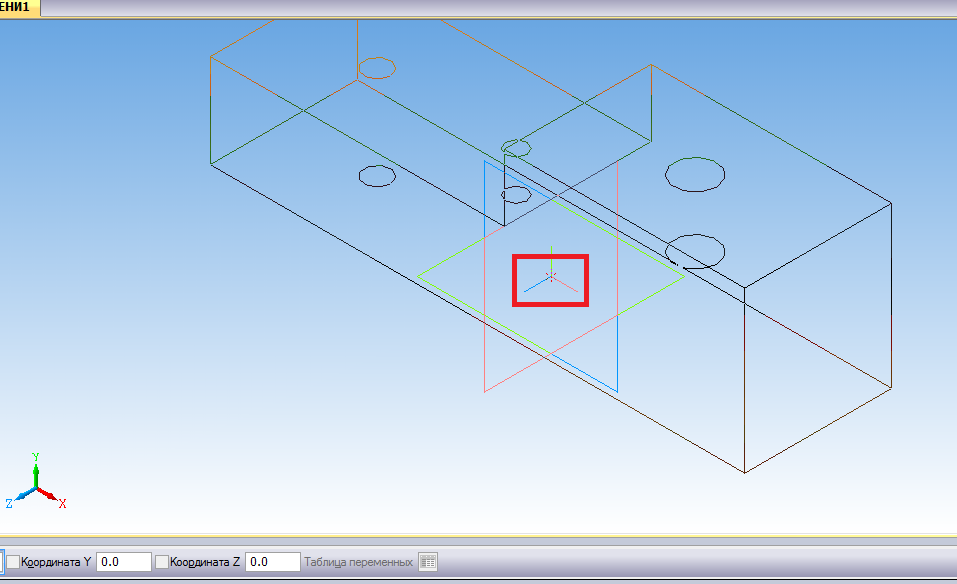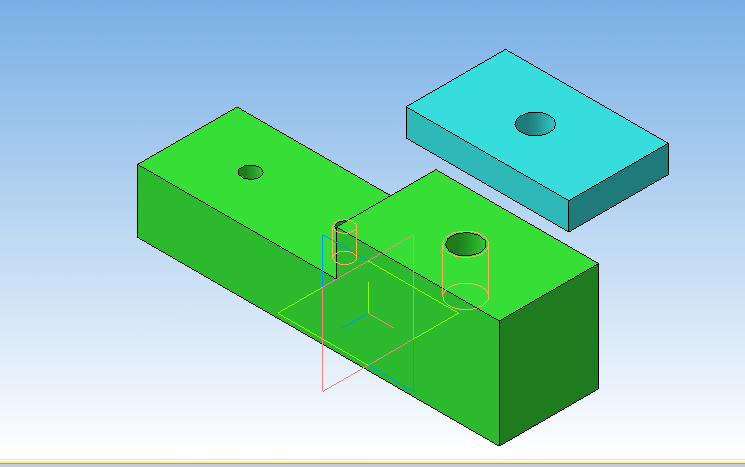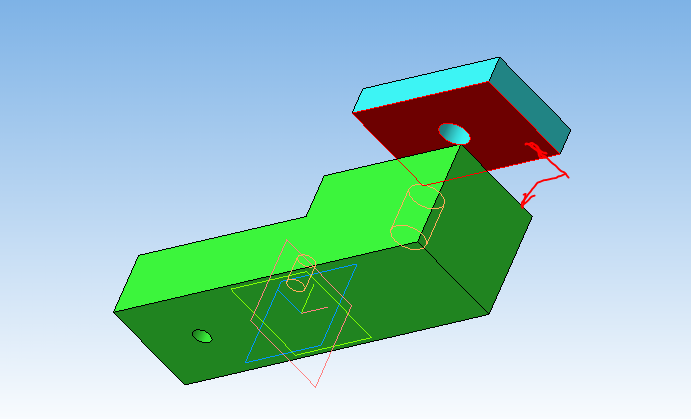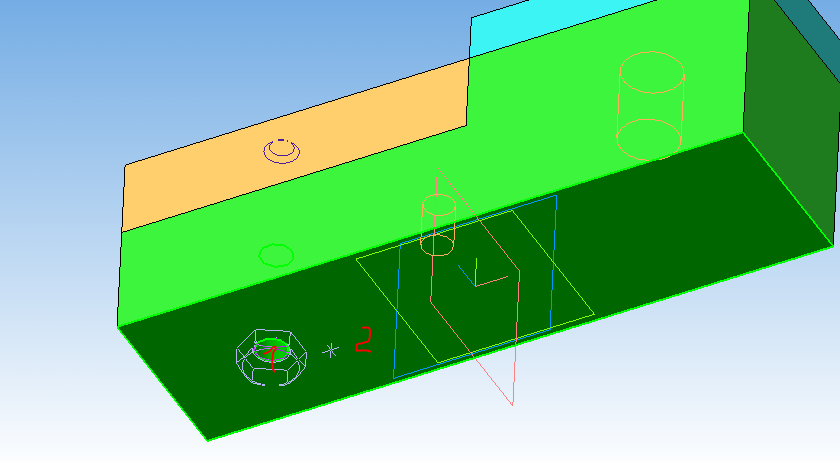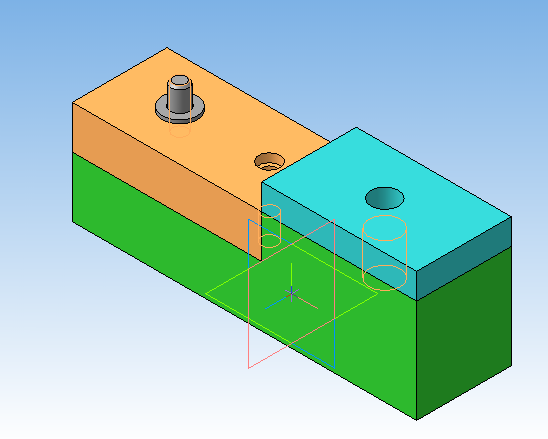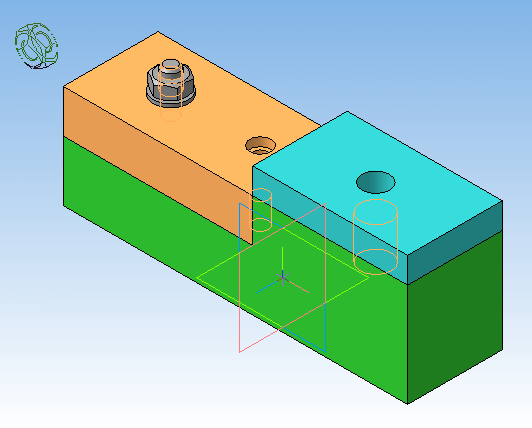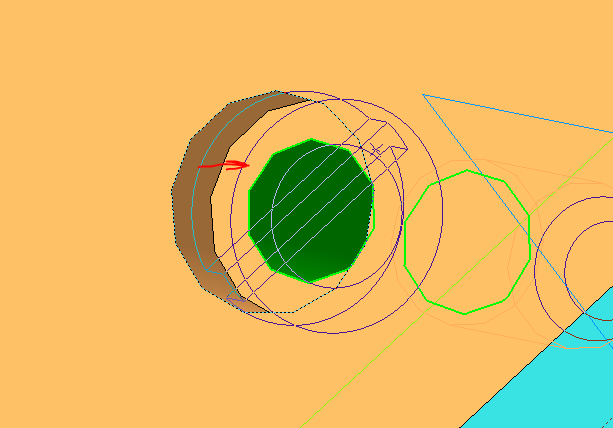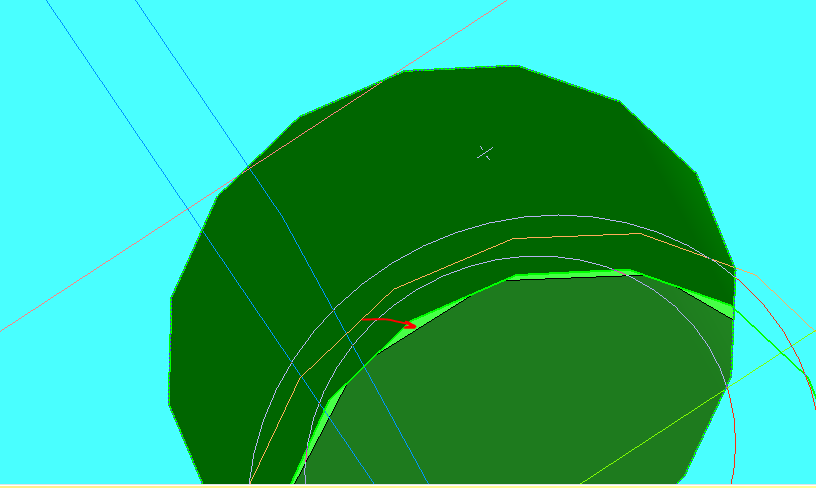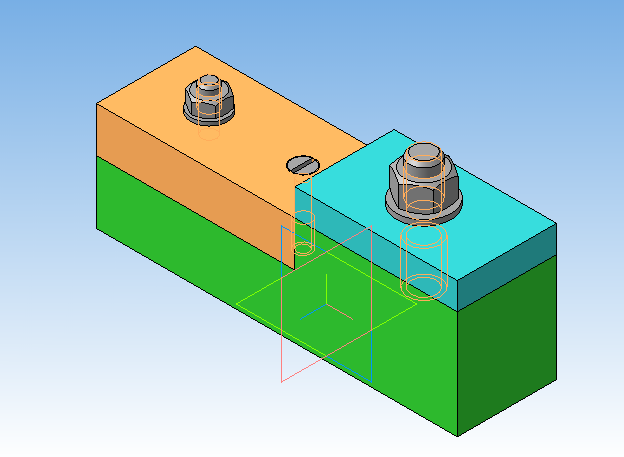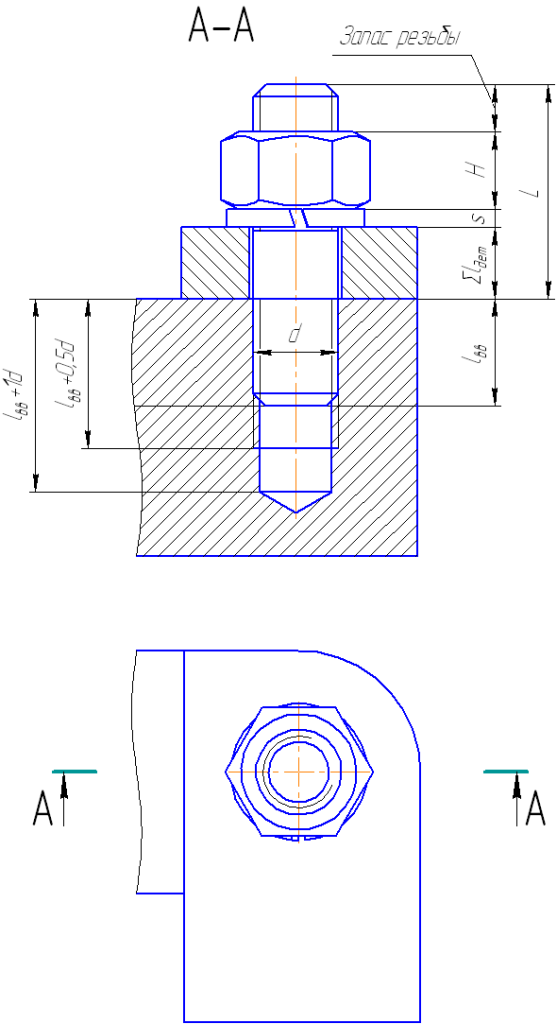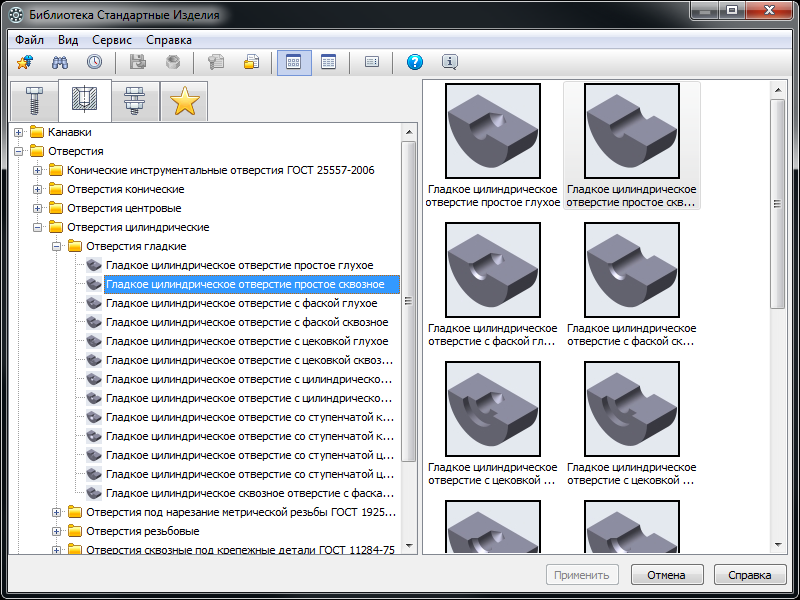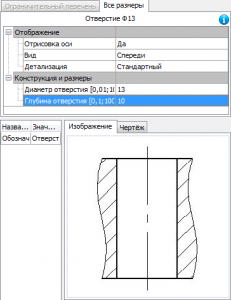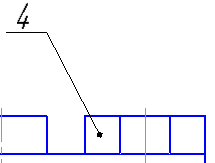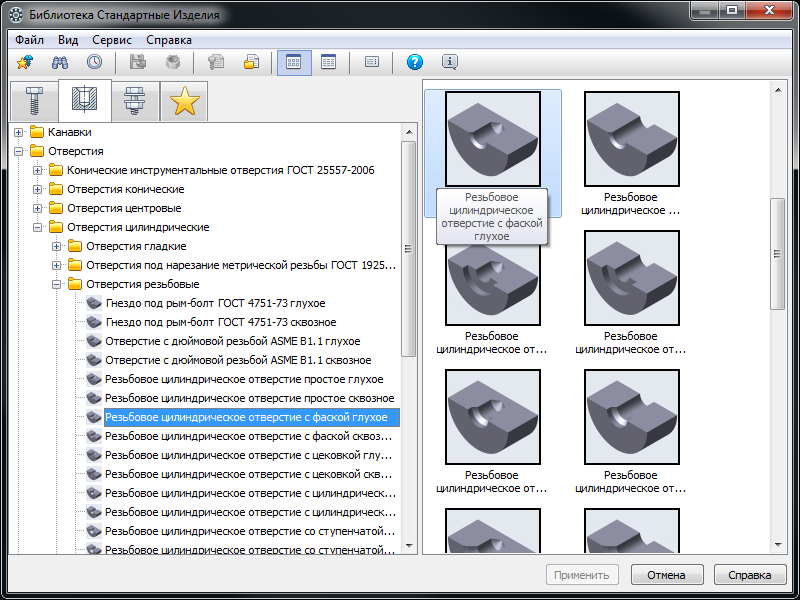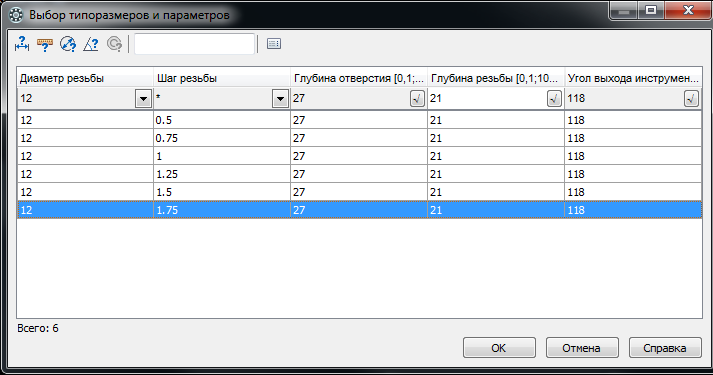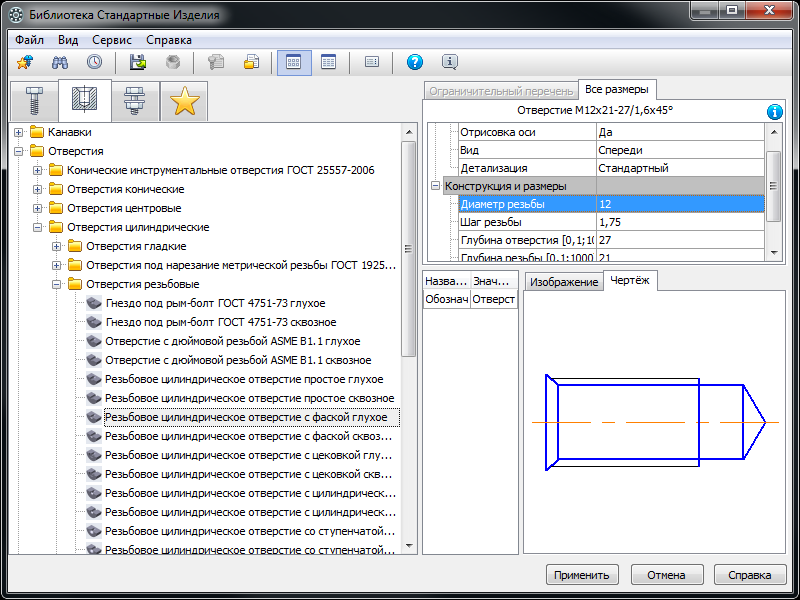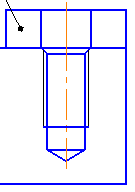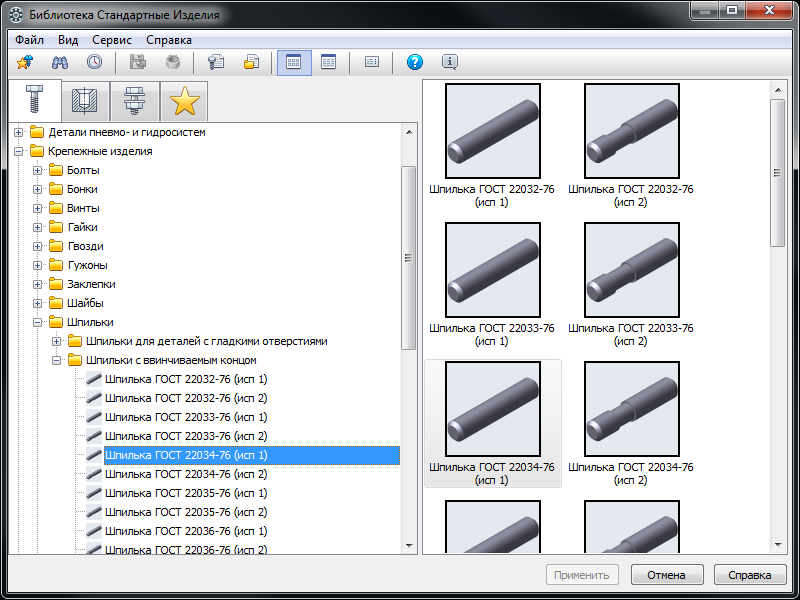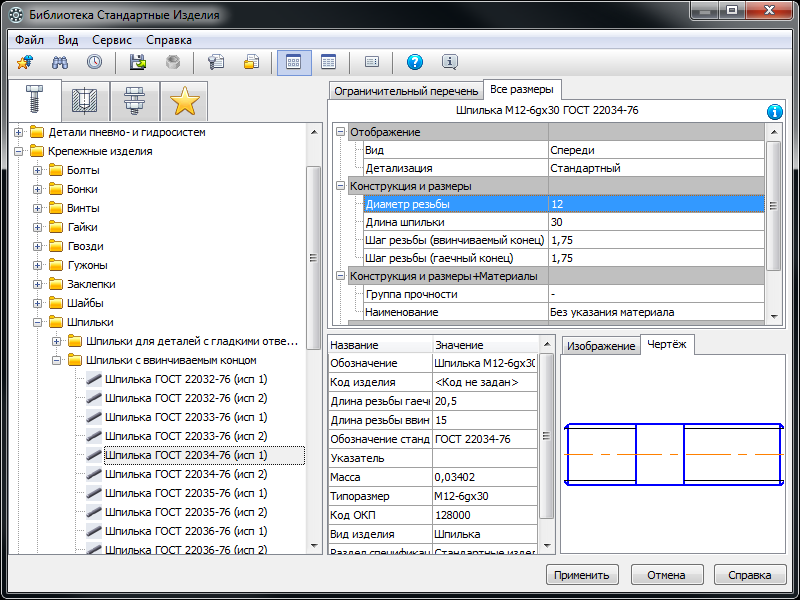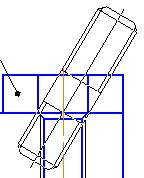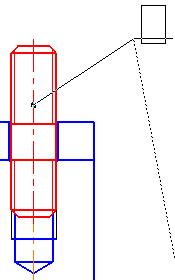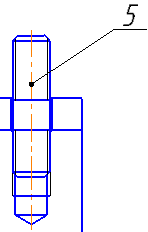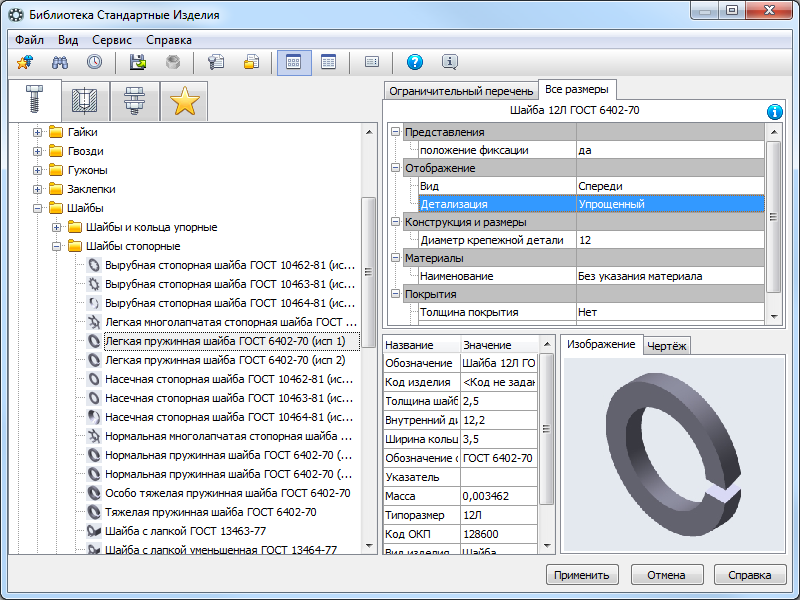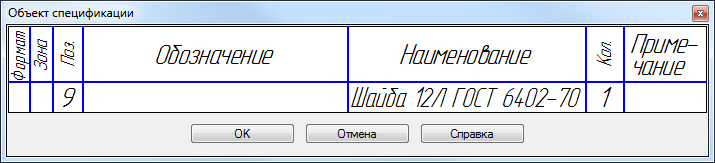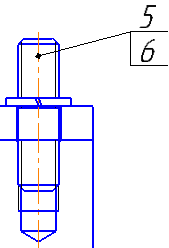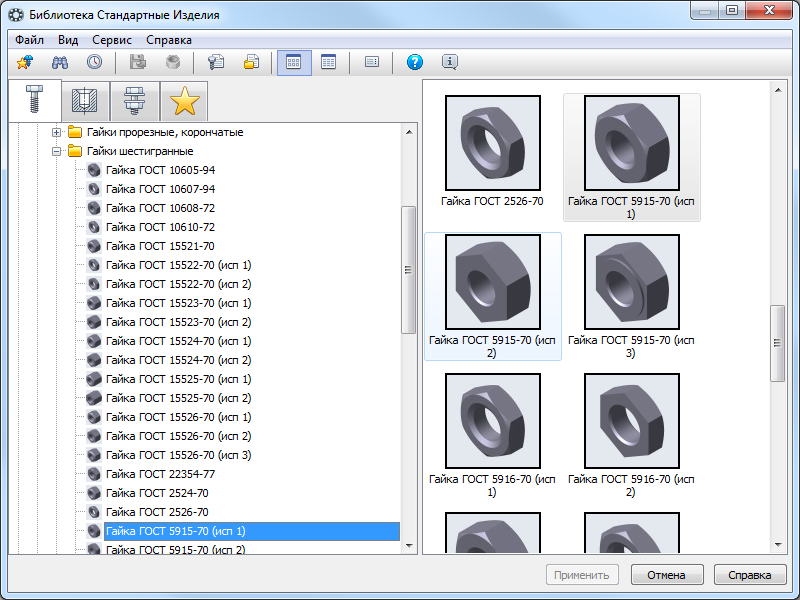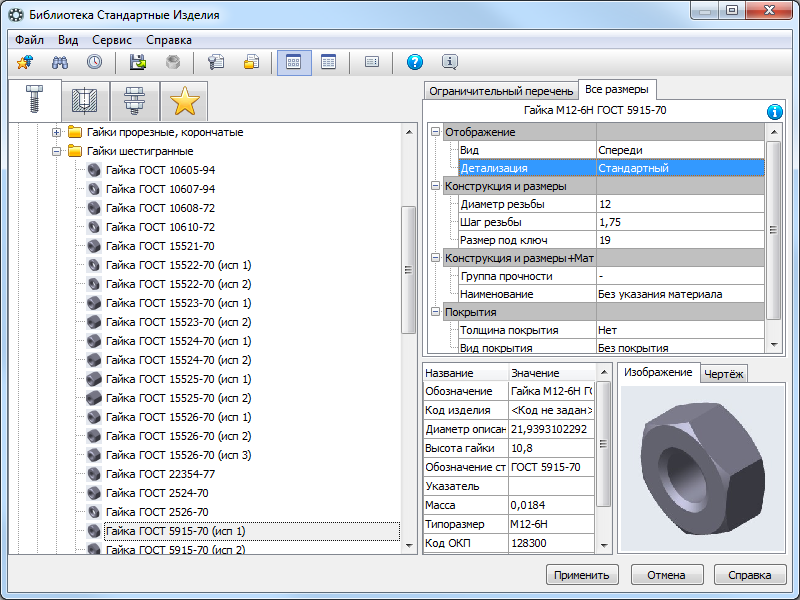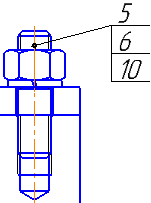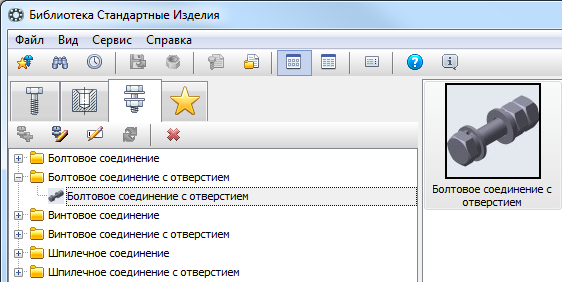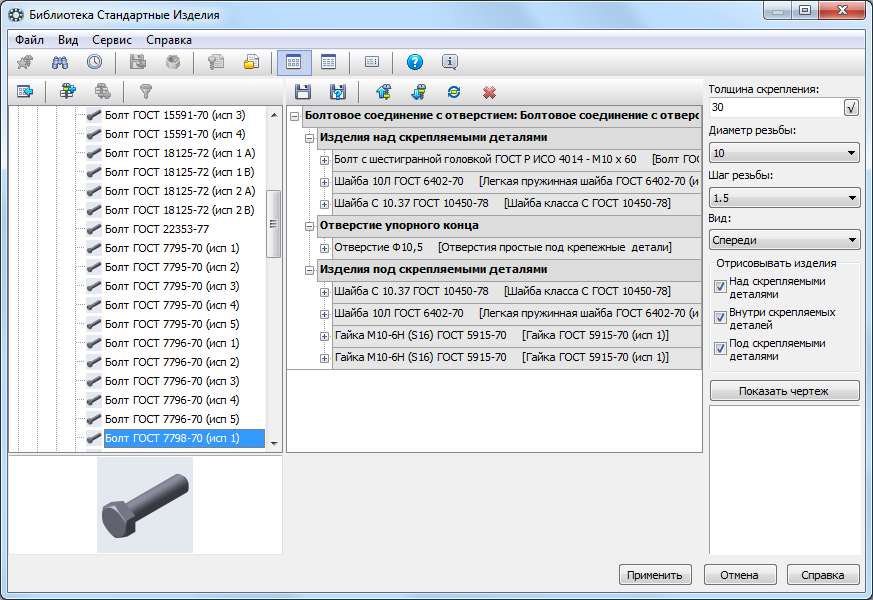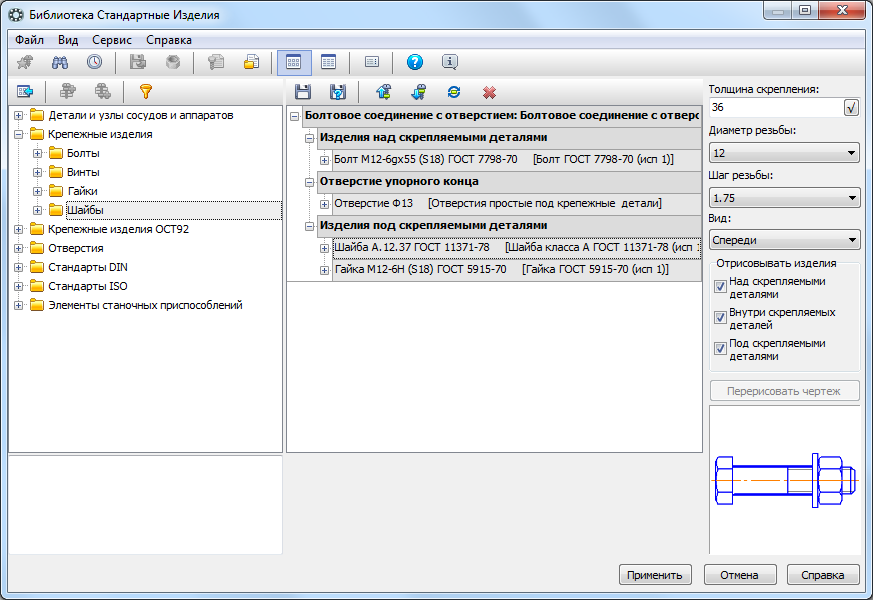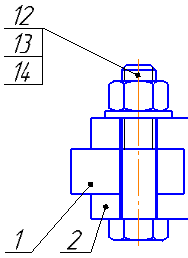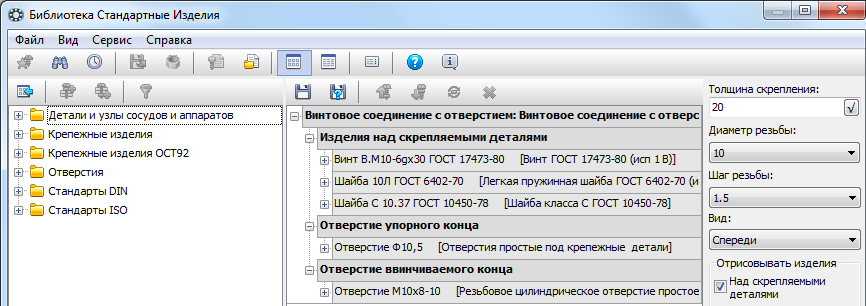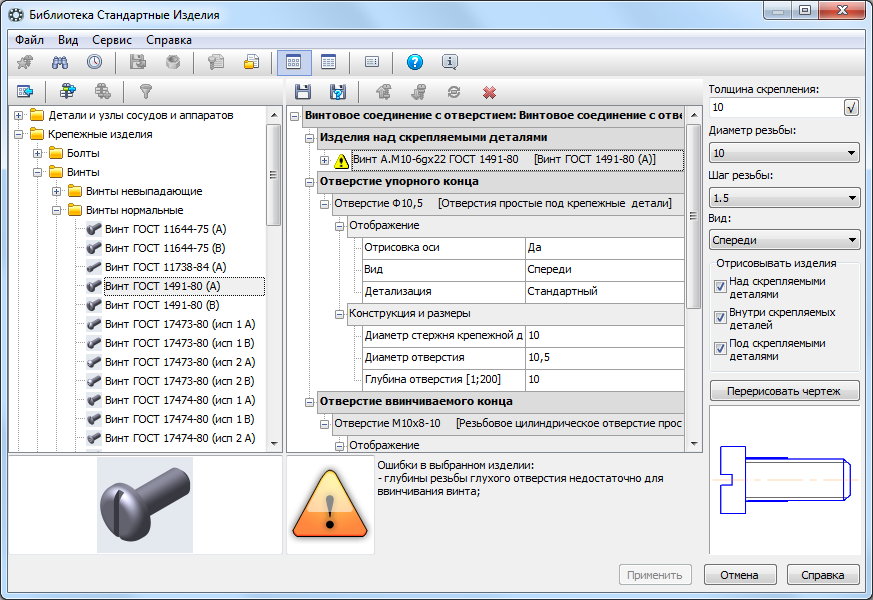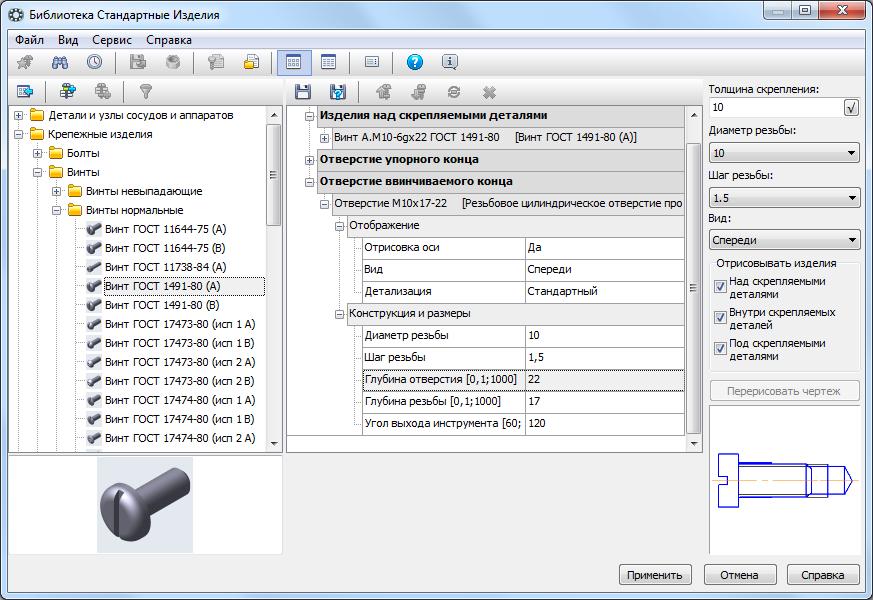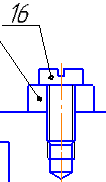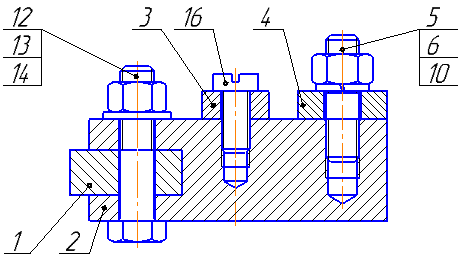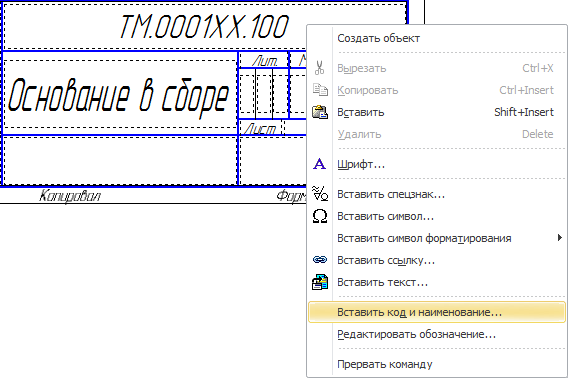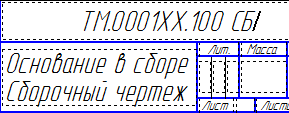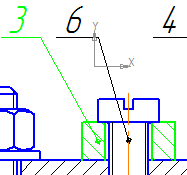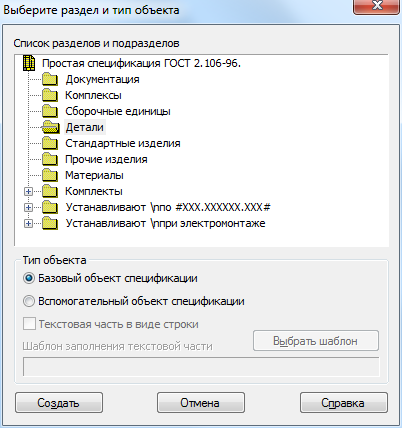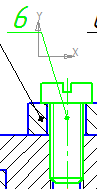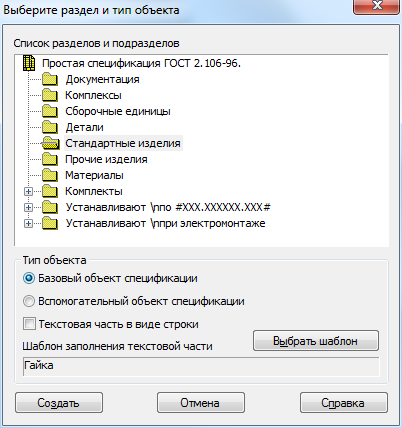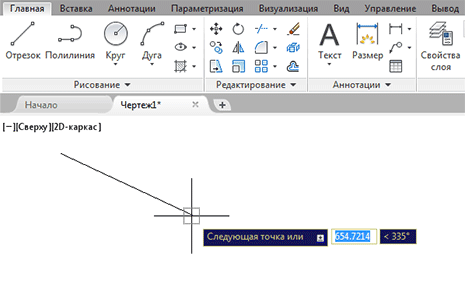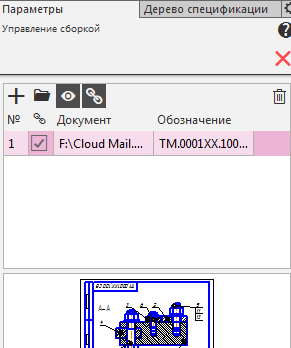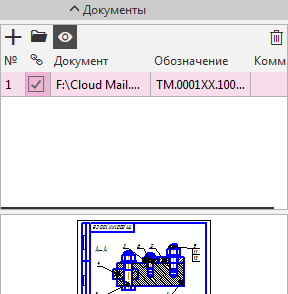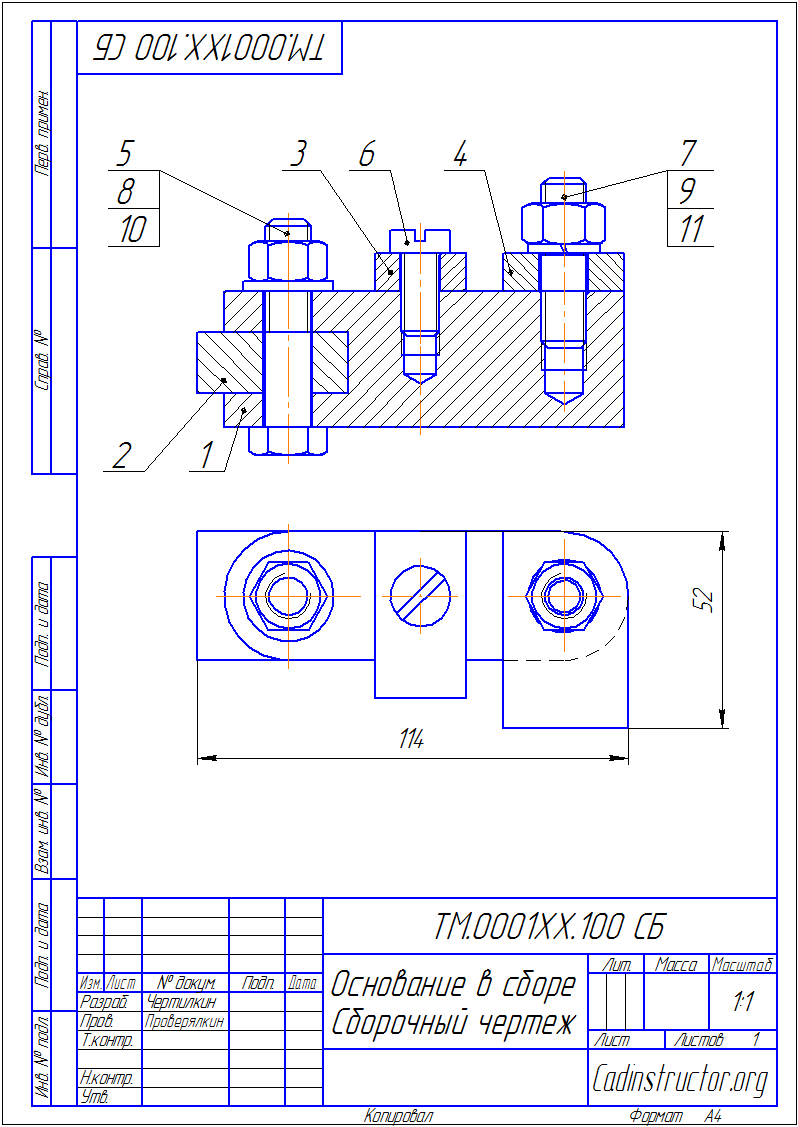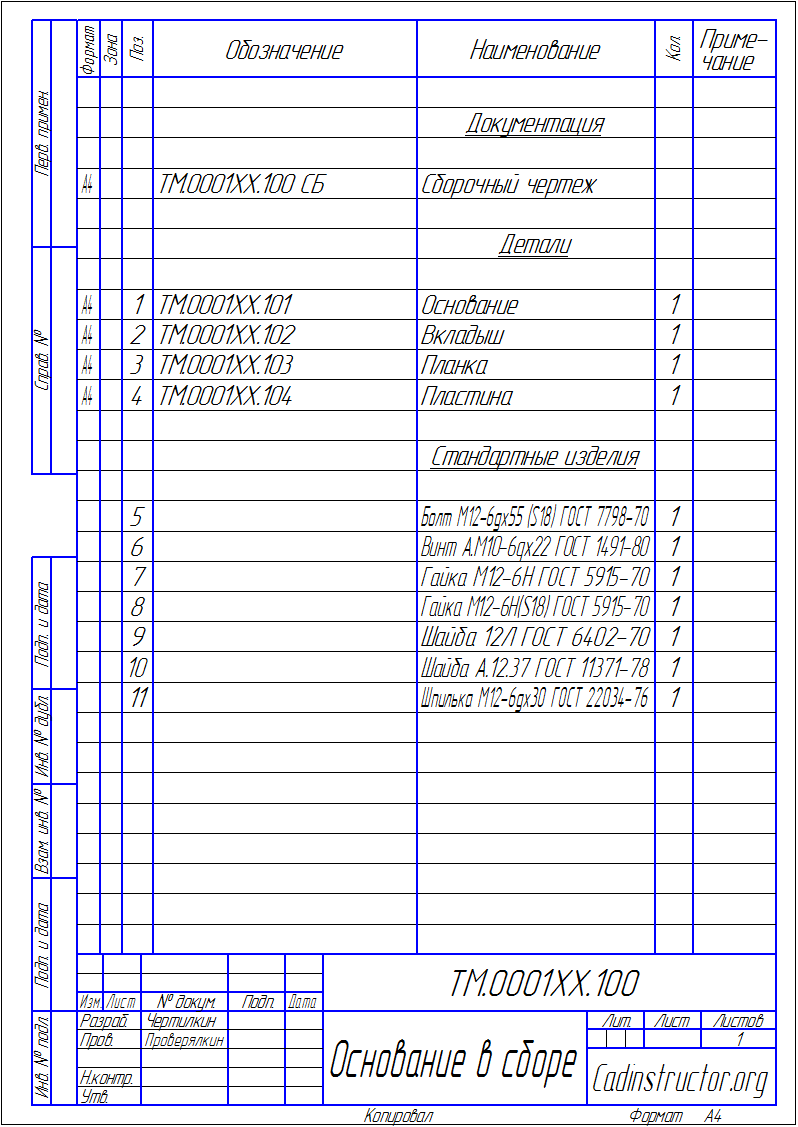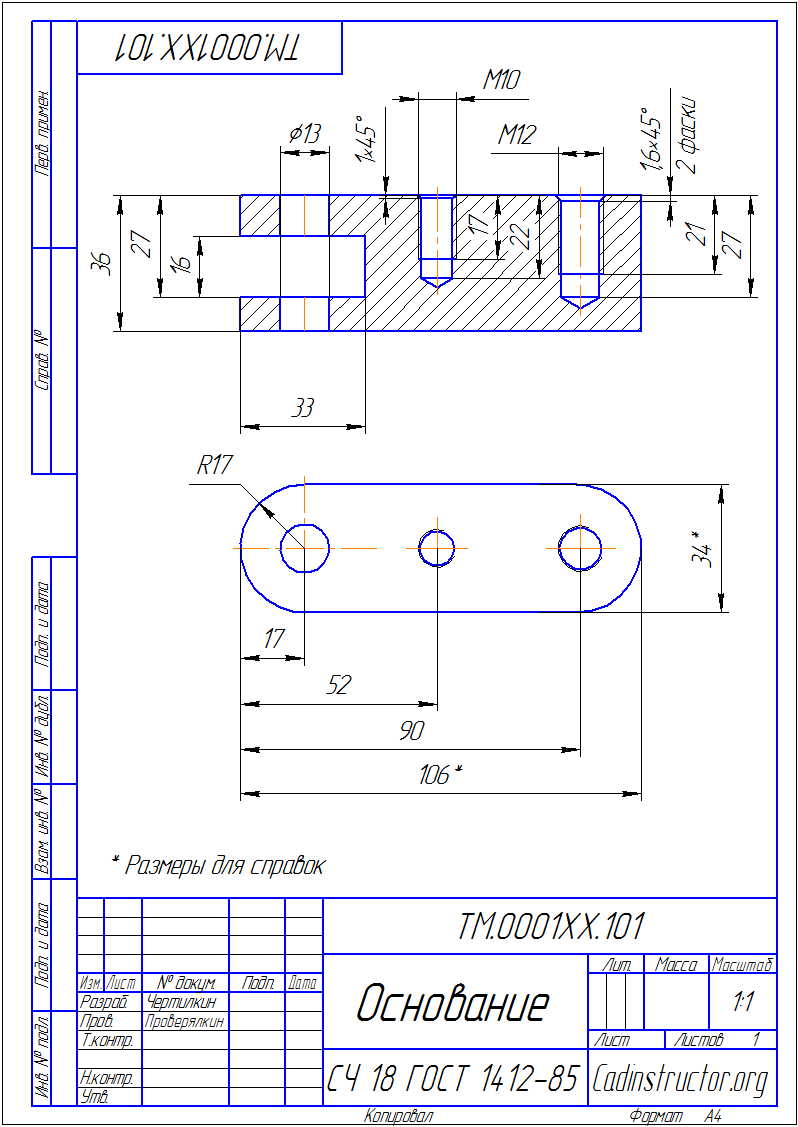Как сделать сборочный чертеж в компасе
Как сделать чертеж в Компасе?
Любой комплект технической документации на изделие формируется из чертежей. Программа Компас как раз и заточена под разработку такого рода документации на основе трехмерной твердотельной модели (хотя для простых деталей можно обойтись и собственным пространственным воображением). Итак, когда модель уже готова, то как сделать чертеж в Компасе? Давайте разбираться.
Как сделать чертеж в Компасе для детали?
Чтобы сделать чертеж в Компасе нужно перейти «Файл» — «Создать»(рис. 1), в новом окне выбрать «Чертеж» (рис. 2), после чего откроется новый документ с листом формата А4. Таким образом подготавливается основа оформления чертежа. Рабочее поле чертежа не ограничивается контуром рамки, поэтому и размещать будущие виды от детали можно где угодно.
Чтобы вставить чертеж вида детали нужно выбрать «Вставка» на вкладках главного меню, затем «Вид с модели» (рис. 3). В появившемся окне находится перечень открытых моделей, а если нужной не имеется в списке, то с нажатием кнопки «Выбрать с диска» в текущем окне, открывается проводник Windows, через который можно открыть искомый файл (рис. 4). После выбора изделия, Компас предлагает разместить чертеж вида в рабочем поле. При этом габариты вводимого вида обводятся контуром, а слева в меню отображаются параметры вставки (рис. 5). После проверки настроек, щелчком мыши располагается вид (рис. 6).
Если в модели правильно записаны наименования и обозначения (рис. 7), то они автоматически заполнят основную надпись на создаваемом чертеже. В случае необходимости, в Компасе можно быстро изменить масштаб, формат листа и основную надпись. Далее же чертеж дополняется видами и оформляется согласно всем действующим стандартам.
Так же делать чертеж в Компасе можно, находясь на экране работы с моделью, для этого нужно во вкладке «Твердотельное моделирование» выбрать «Создать чертеж по модели» (рис. 8), после появления листа чертежа, порядок действий не отличается от вышеописанных действий.
Как создать чертеж в Компасе для сборки?
Порядок построения чертежа для сборки принципиально не отличается от детали. Для того, чтобы сделать чертеж сборки, надо открыть саму сборку и во вкладке «Твердотельное моделирование» выбрать «Создать чертеж по модели» (рис. 8). Появится лист А4 с стандартной рамкой с рабочим полем, в котором можно разместить виды.
Принципиальное отличие состоит в том, что под сборку необходимо создание спецификации, этому как раз посвящен отдельный раздел, в котором описаны все подробности ее создания. Спецификация по модели будет взаимосвязана с чертежом и моделью.
Урок 9. Сборка в Компас 3d
Здравствуйте друзья! Как и обещала вам на прошлом уроке, сегодня займемся созданием сборки в Компас 3d резьбовых соединений болтом, винтом и гайкой.
Сборка в Компас 3d
Перед созданием сборки необходимо сделать 3d модели всех деталей, входящих в нее.
У нас это детали: основание, планка и пластина. Модели стандартных изделий создавать не будем, т. к. они уже есть в библиотеке Компаса.
Процесс создания моделей деталей я здесь описывать не буду, они достаточно легкие в исполнении.
Если не хотите вычерчивать их самостоятельно, можете скачать их тут.
Итак, последовательность создания сборки в Компас 3d.
Сохраняем ее под именем «Сборка резьбовых соединений».
2 Устанавливаем изометрию XYZ.
В появившемся окошке нажимаем кнопку Из файла и находим деталь Основание.
Фантомное изображение детали размещаем в центре координатных осей и фиксируем левой кнопкой мыши в момент, когда рядом с курсором появится изображение системы координат.
4 Таким же образом добавляем следующую деталь Планку. Размещаем ее в свободном месте.
5. Теперь нам необходимо совместить планку с основанием. Делается это сопряжением деталей.
В нашем случае разумно применить сопряжение по соосности отверстий в планке и основании, чтобы планка встала точно над основанием. А затем применить сопряжение на совпадение деталей, т. е. «притянуть» планку к основанию.
Чтобы задать сопряжение по соосности нужно перейти в инструментальную панель Сопряжения

Далее выделяем поверхность отверстия в планке и основании. Сопряжение деталей выполнено.
Теперь можно выполнять сопряжение деталей по совпадению. Нажимаем кнопку Совпадение объектов
6 Таким же образом поступаем и с пластиной. Сначала задаем соосность одного из отверстий в пластине и основании, а затем совпадение объектов.
Вот, что получается в результате.
7 Теперь последовательно вставляем в сборку болтовое соединение, винт и шпилечное соединение.
Не забываем отключать галочку создания объекта спецификации.
Немного разворачиваем сборку и задаем сопряжение соосности стержня болта и отверстия в основании (1) и совпадение плоскости основания и головки болта (2). Болт зафиксирован.
7.2 Аналогично вставляем шайбу, задав соосность отверстия в шайбе с стержнем болта и совпадение поверхности основания с шайбой.
7.3 Вставляем последний элемент соединения – гайку.
8 Добавляем в сборку винт. Задаем соосность стержня винта с отверстием в основании и совпадение с «дном» отверстия диаметром 12,5 мм.
9 Вставляем шпилечное соединение.
9.2 Добавляем шайбу и гайку.
Вот и все – наша первая сборка в Компас 3d готова. Теперь можно создавать на ее основе ассоциативный чертеж, делать разрезы и т. д.
Также советую почитать о том, как разнести трехмерную сборку («раздвинуть» составляющие компоненты) и сделать вырез 1/4 на сборке.
Если вам необходимо создать спецификацию к чертежу читайте статью к уроку 17 по 2d моделированию.
Традиционный видеоурок — Сборка в Компас 3d.
Таковы основы создания сборок в Компас 3d.
Создание сборочного чертежа и спецификации разъемного соединения. Библиотеки и справочники
9.1 Цель
9.2 Содержание
9.3 Порядок выполнения
9.4 Пример выполнения лабораторной работы
Построим конструктивные изображения соединений.
Вариант задания показан на Рисунке 9.1. Исходные данные следующие:
Рисунок 9.1– Пример задания по теме «Резьбовые соединения»
9.4.1 Построение шпилечного соединения
1. Шпилька ГОСТ 22034-76 имеет глубину ввинчивания (lвв) 1,25d, где d – диаметр резьбы. Это означает, что материал основания, например, чугун.
Под длинной шпильки понимают часть шпильки выступающую над поверхностью корпусной детали (в рассматриваемом примере — основанием) см. раздел Шпильки и раздел Шпилечное соединение.
Рассчитайте параметры резьбового отверстия согласно приведенным на рисунке 9.2 обозначениям и формулам ниже.
Рисунок 9.2 – Расчетные параметры шпилечного соединения
Глубина ввинчивания lвв=1,25d=1,25*12=15 мм
Глубина отверстия = lвв+d=15+12=27 мм
Глубина резьбы = lвв+0,5d=15+0,5*12=21 мм
2. Вставьте отверстие из библиотеки Библиотеки⇒Стандартные изделия⇒Вставить элемент. В диалоговом окне выберите вторую вкладку Конструктивные элементы, папку Отверстия⇒Отверстия цилиндрические⇒Отверстия гладкие⇒Гладкое цилиндрическое отверстие простое сквозное, дважды щелкните на выбранном отверстии.
Дважды щелкните на любом числовом параметре отверстия и задайте следующие параметры:
нажмите кнопку Применить и задайте положение отверстия в пластине поз.4.
3. Аналогично вставьте резьбовое отверстие в основание. Выберите Отверстия⇒Отверстия цилиндрические⇒Отверстия резьбовые⇒Резьбовое цилиндрическое отверстие с фаской глухое.
Задайте параметры отверстия: М12 с крупным шагом 1,75 мм и посчитанными ранее глубинами:
В диалоговом окне в папке Отображение, укажите: с отрисовкой оси, Вид спереди, Детализация — Стандартный. Нажмите кнопку Применить.
Задайте положение отверстия в основании.
4. Если отверстие заходит за высоту основания, высоту основания необходимо увеличить (чтобы, примерно, расстояние от границы отверстия до нижней границы основания было не менее 1d ), используя для этого команду редактирования Деформация сдвигом 
5. Вставьте шпильку из библиотеки Библиотеки⇒Стандартные изделия⇒Вставить элемент.
Помните, что стандартные изделия на сборочных чертежах не разрезаются, поэтому выбирайте ту детализацию изображения, которая дает вид изделия!
На вкладке Стандартные изделия выберите папку Крепежные изделия⇒Шпильки⇒Шпильки с ввинчиваемым концом⇒Шпилька ГОСТ 22034-76 (исп. 1) и дважды щелкните на ней.
В диалоговом окне дважды щелкните на любом числовом параметре и задайте нужные размеры
6. Нажмите кнопку Применить. Вставьте шпильку в чертеж. Курсор будет связан с точкой границы ввинчиваемого конца, которую нужно расположить на пересечении оси отверстия и верхней грани основания (см. рисунок ниже). Задайте вертикальное положение. Обратите внимание, на панели свойств должна быть включена опция Создавать объект спецификации, и из списка выберите Проставить новое обозначение позиции.
7. Проставьте новую позиционную линию-выноски.
8. После чего появится строка спецификации, нажмите ОК.
Выйдите из команды вставки шпильки.
9. Вставьте шайбу из библиотеки Библиотеки⇒Стандартные изделия⇒Вставить элемент.
На вкладке Стандартные изделия выберите папку Крепежные изделия⇒Шайбы⇒Шайбы стопорные⇒Легкая пружинная шайба ГОСТ 6402-70 (исп. 1) и дважды щелкните на ней. В диалоговом окне задайте параметры, представленные на рисунке ниже. Выберите Детализацию — Упрощенный!
10. На панели свойств должна быть включена опция Создавать объект спецификации, и из списка выберите Указать существующее обозначение позиции. Укажите ранее проставленную позиционную линию-выноску на шпильку.
После вставки Шайбы появится окно строки спецификации, нажмите ОК.
Выйдите из команды вставки шайбы.
11. Вставьте гайку из библиотеки Библиотеки⇒Стандартные изделия⇒Вставить элемент.
На вкладке Стандартные изделия выберите папку Крепежные изделия⇒Гайки⇒Гайки шестигранные⇒Гайка ГОСТ 5915-70 (исп 1). Дважды щелкните на ней.
В диалоговом окне задайте параметры, представленные на рисунке ниже. Детализация — Стандартный.
12. На панели свойств должна быть включена опция Создавать объект спецификации, и из списка выберите Указать существующее обозначение позиции. Укажите ранее проставленную позиционную линию-выноску на шпильку и шайбу.
После вставки Гайки появится окно строки спецификации, нажмите ОК.
Выйдите из команды вставки гайки.
9.4.2 Построение болтового соединения
Рассмотрим вставку Болтового соединения используя другую библиотеку. Вставим болтовое соединение в сборе вместе с отверстиями.
1. Вызовите окно библиотеки Библиотеки⇒Стандартные изделия⇒Вставить элемент.
На вкладке Крепежные соединения выберите папку Болтовое соединение с отверстием⇒Болтовое соединение с отверстием. Дважды щелкните на ней.
2. В средней области появившегося диалогового окна настройте состав соединения.
Например, для изменения стандарта болта, найдите и выберите нужный ГОСТ в списке слева и дважды на нем щелкните, болт в средней области окна изменится на выбранный.
Обе шайбы под шляпкой болта (в папке Изделия над скрепляемыми деталями) удалите, выделив каждую в списке и нажав кнопку Удалить 
Для замены шайбы под гайкой аналогично удалите все шайбы (в папке Изделия под скрепляемыми деталями), найдите и выберите нужную (ГОСТ 11371-78) и дважды на ней щелкните. Шайба будет вставлена в папку Изделия над скрепляемыми деталями, для ее переноса под гайку, выделите ее и нажмите кнопку Переместить вниз 
3. После того, как полностью настроите состав стандартных изделий в средней части диалогового окна, в правой части настройте геометрические параметры.
У нас, толщина соединяемых деталей — 36 мм, обязательно после ввода значения нажмите клавишу Enter, диаметр резьбы М12 с крупным шагом.
4. Нажмите кнопку Применить. Вставьте изображения соединения в чертеж, расположив головку болта снизу, гайку сверху. Отследите, чтобы была выбрана опция Проставить новое обозначение позиции. Укажите положение линии выноски. Автоматически будут созданы позиции на все три стандартных изделия.
9.4.3. Построение винтового соединения
Аналогично ранее рассмотренному болтовому соединению, вставьте из библиотеки винтовое соединение с отверстиями.
Единственное отличие от болтового соединения в том, что необходимо скорректировать согласно расчетам длину винта и глубины отверстий. Детализация у отверстий — Стандартный! (чтобы не было изображений местного разреза).
Постройте штриховку всех деталей.
Для вставки изображений стандартных изделий на виде сверху, можно воспользоваться той же библиотекой, только при вставке, отключите опцию Создавать объект спецификации!
Заполните основную надпись чертежа, дважды щелкнув на ней.
Вставьте код, используя команду контекстного меню Вставить код и наименование.
9.4.4. Окончательное оформление сборочного чертежа и создание спецификации
1. После вставки всех стандартных крепежных изделий и внесения необходимых изменений в соединяемые детали, приступайте к оформлению сборочного чертежа и созданию спецификации.
На все стандартные крепежные изделия позиции уже стоят. Проставьте позиции на остальные компоненты сборочной единицы, если их нет, используя команду списка наборов Черчение⇒Обозначение позиций 
Выделите любым удобным способом изображение одной составной части, например, Планки, на всех изображениях и добавьте в выделение номер позиции.
В появившемся окне строки спецификации, заполните свойства объекта – Формат, Обозначение, Наименование.
3. Если по каким-то причинам, вы, при вставке из библиотеки стандартного крепежного изделия, не отмечали опцию Создать объект спецификации, то, также выделите на всех изображениях изображение стандартного изделия например, Винта и номер позиции.
В появившемся диалоговом окне выберите раздел Крепежные изделия⇒Винт.
В появившемся окне строки спецификации, проверьте, а при необходимости, измените свойства объекта – Наименование.
4. Создайте файл Спецификация.
Выберите команду из области Управление⇒Управление сборкой 

6. Все компоненты автоматически отсортированы, выберите команду Расставить позиции 
Примеры выполнения работы приведены на рисунках ниже.
Рисунок 9.3 – Пример выполнения лабораторной работы по теме «Резьбовые соединения». Сборочный чертеж
Рисунок 9.4 – Пример выполнения лабораторной работы по теме «Резьбовые соединения». Спецификация
Рисунок 9.5 – Пример выполнения лабораторной работы по теме «Резьбовые соединения». Чертеж детали
ПОСТРОЕНИЕ СБОРОЧНЫХ ЧЕРТЕЖЕЙ
· изучить приемы построения твердотельных моделей сборок;
· изучить приемы автоматизированного построения ассоциативных сборочных чертежей;
СБОРОЧНЫЕ ЧЕРТЕЖИ
Сборочный чертеж – документ, содержащий изображение сборочной единицы и другие данные, необходимые для ее сборки и контроля. Каждый сборочный чертеж сопровождается спецификацией.
Сборочный чертеж должен содержать:
1) изображение сборочной единицы, дающее представление о расположении и взаимной связи составных частей, соединяемых по данному чертежу;
2) сведения, обеспечивающие возможность контроля сборки;
3) указания о способе выполнения неразъемных соединений;
4) номера позиций составных частей, входящих в изделие;
5) габаритные размеры, определяющие предельные внешние очертания изделия;
6) установочные размеры, по которым изделие устанавливается на место монтажа;
7) присоединительные размеры, по которым изделие присоединяется к другим изделиям.
На сборочном чертеже все составные части узла нумеруются. Номера позиций наносят на линиях полок-выносок, проводимых от изображений составных частей. Линии-выноски пересекают контур изображения и заканчиваются точкой. Линии-выноски не должны пересекаться между собой, не должны быть параллельны штриховке, не пересекать размерные линии чертежа.
ТВЕРДОТЕЛЬНОГО МОДЕЛИРОВАНИЯ КОМПАС-3 D
Сборка в системе КОМПАС-3 D – это трехмерная модель, объединяющая модели деталей, входящих в узел. Конструктор собирает узел, добавляя в него новые компоненты или удаляя существующие. В качестве примера рассмотрим построение сборки, состоящей из двух деталей: Вала (рис.144) и Гайки (рис.145), трехмерные модели которых были созданы заранее и сохранены в памяти компьютера.
 |  |
Рис.144 Чертеж и модель вала
 |  |
Рис.145 Чертеж и модель гайки
Для того чтобы начать работу, нужно нажать кнопку «Новая сборка» на панели управления Новый документ (рис.146).
Рис.146 Кнопка Новая сборка
На экране откроется окно нового документа – сборки. В окне сборки находится Дерево построения с системой координат и плоскостями проекций. На инструментальной панели появятся кнопки, управляющие процессом сборки (рис.147).
Рис.147 Окно построения сборки
ДОБАВЛЕНИЕ ДЕТАЛИ ИЗ ФАЙЛА
1. Чтобы вывести на экран первую деталь – вал, созданную заранее и сохраненную в памяти компьютера, нужно нажать кнопку Редактирование сборки, а затем выбрать кнопку Д обавить из файла (рис.147).
2. В диалоге выбора файлов для открытия выберите файл Вал и нажмите кнопку О ткрыть (рис.148).
Рис.148 Открытие файла детали Вал
На экране появится мерцающее, свободно перемещающееся изображение вала – его фантом. Щелчком мыши закрепите вал в точке начала координат.
Рис.149 Контекстное меню детали Вал.
Рис.150 Панель свойств детали Вал
Незафиксированную деталь можно поворачивать (кнопка 

Затем выведите на экран вторую деталь – Втулка (рис.153). Обе детали можно на экране расположить в соответствии с принятыми видами в инженерной графике (спереди, слева, сверху, в изометрии и т.д.). Для этого нужно использовать кнопку Ориентация (рис.151).
Рис.151 Выбор ориентации деталей
Для установления соосности вала и втулки необходимо на странице Сопряжения (рис.152) включить кнопку 
Рис.152 Компактная панель Сопряжения
Рис.153 Установление соосности деталей
Рис.155 Твердотельная модель сборки
Создание ассоциативного чертежа сборки
Рис.156 Выбор ориентации сборки на главном виде
Выберем ориентацию главного вида – слева, с помощью кнопки Схема видов оставим только главный вид (рис.157).
Ассоциативный разрез
Чтобы показать внутреннее строение деталей сборки, выполним ассоциативный разрез:
1. Установив привязку Выравнивание, зададим траекторию разреза А-А (рис.157);
2. Включив кнопку Разрез/Сечение на странице Ассоциативный вид, укажем курсором линию разреза А-А. На экране появится перемещающийся фантом разреза в виде прямоугольника, зафиксируйте его в нужном месте (рис.158).
Рис.157 Положение секущей плоскости на виде слева
Рис.158 Построение ассоциативного разреза
В соответствии с ГОСТ 2.307-68 разрез, образованный секущей плоскостью, совпадающей с плоскостью симметрии детали (когда отсекается половина или четверть детали), на чертеже не обозначается. В построенном разрезе на рис.158 обозначение разреза следует удалить.
Удаление обозначения разреза
В ассоциативном чертеже вид и разрез связаны между собой, если стереть обозначение разреза, то сотрется и сам разрез, поэтому нужно разрушить связь между различными элементами в изображении разреза и видом спереди:
1. Выделить построенный разрез, щелкнув по рамке вида левой кнопкой мыши;
2. Правой кнопкой мыши вызвать контекстное меню, в котором включить пункт Р азрушить вид (рис.97);
3. Стереть обозначение разреза.
Рис. 159 Сборочный чертеж
Построенный ассоциативный сборочный чертеж (рис.159) следует оформить:
· провести необходимые оси симметрии;
· нанести габаритные размеры;
· заполнить основную надпись.
Завершается работа по созданию сборочного чертежа оформлением спецификации (рис.160).